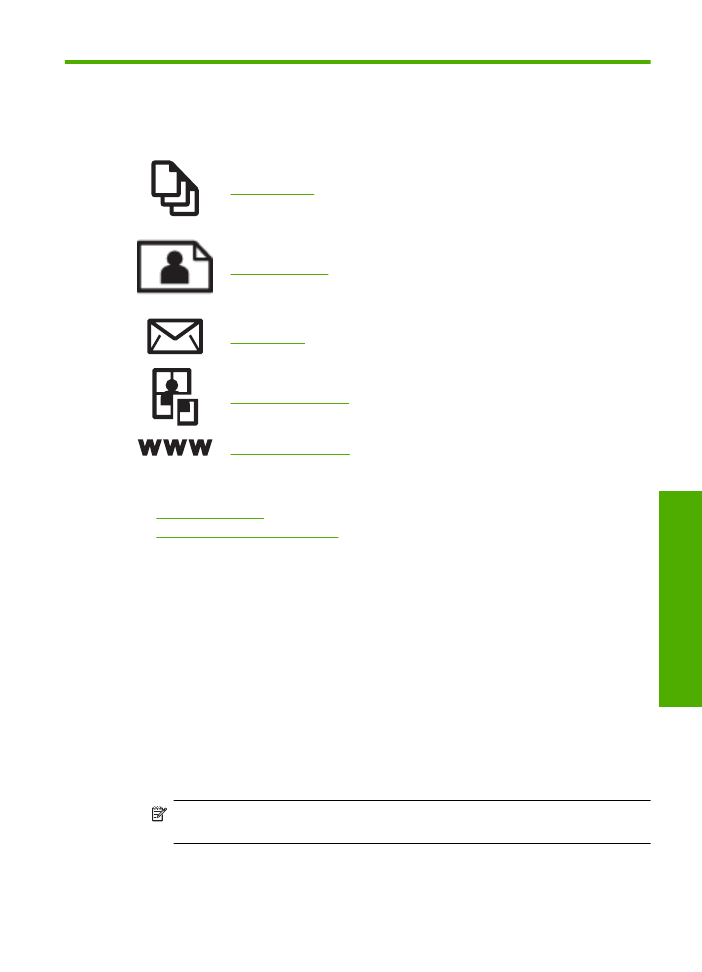
Belge yazd
ı
rma
5
Yazd
ı
r
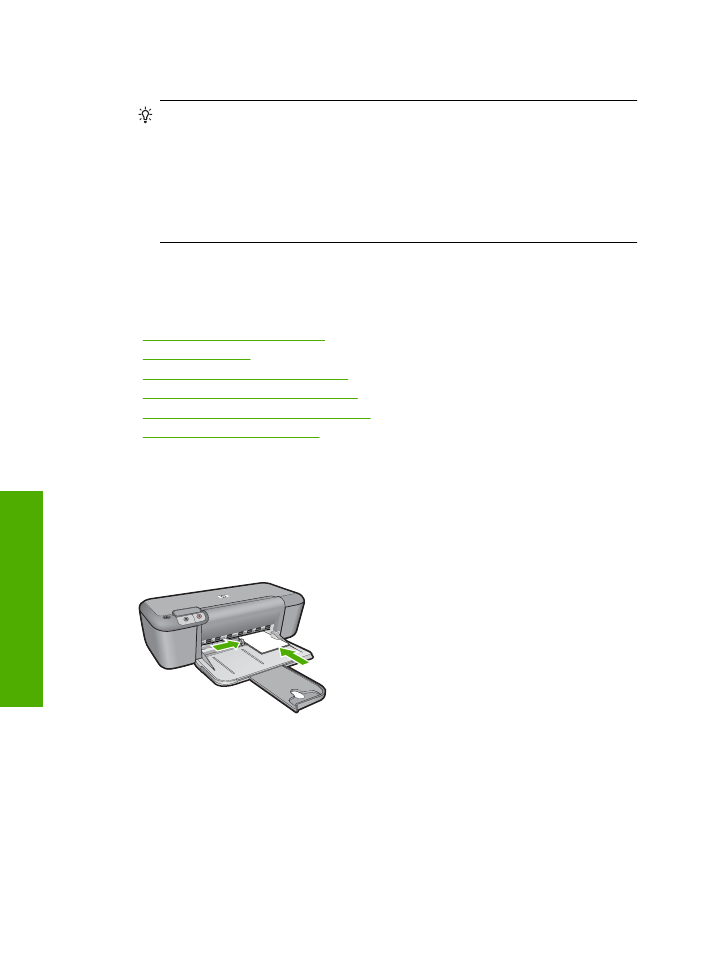
5.
Geli
ş
mi
ş
,
Yazd
ı
rma K
ı
sayollar
ı
,
Özellikler
ve
Renk
sekmelerinde yer alan
özellikleri kullanarak yazd
ı
rma i
ş
iniz için uygun seçenekleri belirleyin.
İ
pucu
Yazd
ı
rma i
ş
iniz için
Yazd
ı
rma K
ı
sayollar
ı
sekmesindeki önceden
tan
ı
mlanm
ı
ş
yazd
ı
rma görevlerinden birini seçerek uygun ayarlar
ı
kolayl
ı
kla
seçebilirsiniz.
Yazd
ı
rma K
ı
sayollar
ı
listesinden bir yazd
ı
rma görevi türünü
t
ı
klat
ı
n. Yazd
ı
rma görevi türü için varsay
ı
lan ayarlar
Yazd
ı
rma K
ı
sayollar
ı
sekmesinden ayarlan
ı
r ve özetlenir. Gerekiyorsa, ayarlar
ı
n
ı
z
ı
buradan yap
ı
p özel
ayarlar
ı
n
ı
z
ı
yeni yazd
ı
rma k
ı
sayolu olarak kaydedebilirsiniz. Özel yazd
ı
rma
k
ı
sayolunu kaydetmek için k
ı
sayolu seçin ve
Farkl
ı
Kaydet
'i t
ı
klat
ı
n. K
ı
sayolu
silmek için k
ı
sayolu seçin ve
Sil
'i t
ı
klat
ı
n.
6.
Özellikler
ileti
ş
im kutusunu kapatmak için
OK
'i t
ı
klat
ı
n.
7.
Yazd
ı
rmay
ı
ba
ş
latmak için
Yazd
ı
r
'
ı
veya
OK
'i t
ı
klat
ı
n.
İ
lgili konular
•
“Yazd
ı
rma için önerilen ka
ğ
ı
tlar” sayfa 19
•
“Ortam yerle
ş
tirme” sayfa 21
•
“Bask
ı
çözünürlü
ğ
ünü görüntüleme” sayfa 16
•
“Özel yazd
ı
rma k
ı
sayollar
ı
olu
ş
turma” sayfa 17
•
“Varsay
ı
lan yazd
ı
rma ayarlar
ı
n
ı
yapma” sayfa 18
•
“Devam eden i
ş
lemi durdurma” sayfa 77
Foto
ğ